Ako nájsť a pripojiť sa k skupine Google Groups

Zistite, ako nájsť a/alebo ako sa pripojiť ku skupine v aplikácii Skupiny Google. Môžete sa pripojiť priamo ku skupine, požiadať o pripojenie ku skupine alebo o pozvánku.
Pri práci v aplikácii balíka Office 2010 sa obsah, ktorý vytvoríte, ukladá do pamäte počítača. Táto pamäť je len dočasné úložisko. Pri ukončení aplikácie alebo vypnutí počítača musíte svoju prácu uložiť, pretože inak prídete o všetko, čo je uložené v pamäti.
Súbory môžete uložiť niekoľkými spôsobmi:
Kliknite na kartu Súbor a kliknite na tlačidlo Uložiť.
Stlačte Ctrl+S.
Kliknite na tlačidlo Uložiť na paneli s nástrojmi Rýchly prístup.
Pri prvom uložení súboru vás aplikácia vyzve na zadanie názvu súboru v dialógovom okne Uložiť ako. Môžete tiež zmeniť miesto uloženia, ak chcete niečo iné ako predvolené.
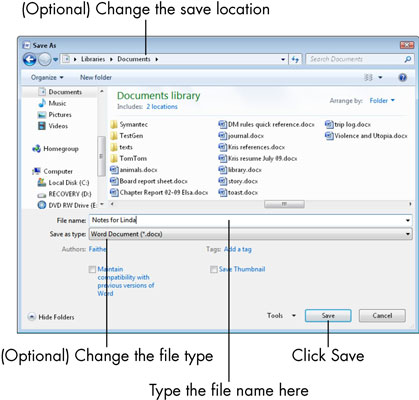
Pre používateľov systému Windows Vista a Windows 7 je predvoleným umiestnením uloženia priečinok s názvom Dokumenty. Používatelia systému Windows XP sa môžu pozrieť do priečinka Moje dokumenty.
Keď znova uložíte už uložený súbor, dialógové okno Uložiť ako sa znova nezobrazí; súbor sa uloží s najnovšími nastaveniami. Ak chcete zmeniť nastavenia (napríklad umiestnenie alebo typ súboru) alebo uložiť pod iným názvom, vyberte Súbor→Uložiť ako, aby sa zobrazilo dialógové okno Uložiť ako.
Ak chcete zmeniť typ súboru, otvorte zoznam Uložiť ako typ a urobte iný výber. V každej z aplikácií sú tri dôležité typy súborov, o ktorých by ste mali vedieť:
Predvolené: Predvolený formát v každej aplikácii podporuje všetky funkcie 2007 a 2010 okrem makier. Prípona súboru končí písmenom X pre každú z nich: Word je .docx; Excel je .xlsx; PowerPoint je .pptx.
Povolené makro: Tento formát podporuje všetky funkcie z rokov 2007 a 2010 vrátane makier. Prípona súboru končí písmenom M pre každú z nich: .docm, .xlsm a .pptm.
Office 97-2003: Typy súborov pre verzie Office 2007 a 2010 sú identické. Každá aplikácia obsahuje formát súboru pre spätnú kompatibilitu so staršími verziami aplikácie (verzie 97 až 2003). Pri ukladaní v tomto formáte môže dôjsť k strate niektorých menších funkcií. Prípony súborov sú .doc, .xls a .ppt.
Po dokončení kliknite na tlačidlo Uložiť.
Zistite, ako nájsť a/alebo ako sa pripojiť ku skupine v aplikácii Skupiny Google. Môžete sa pripojiť priamo ku skupine, požiadať o pripojenie ku skupine alebo o pozvánku.
Zistite, ako naplánovať schôdzu Zoom a ako zabezpečiť registráciu účastníkov. Učte sa, ako môžete prispôsobiť schôdze a využiť funkcie prieskumov.
Objavte efektívne textové skratky v InDesign CS5, ktoré vám pomôžu formátovať a usporiadať text pomocou klávesových príkazov.
Skrátky na pracovnej ploche umožňujú rýchly prístup k súborom a programom. Prečítajte si viac o tom, ako ich vytvoriť a spravovať.
Klipart je predkreslená generická kresba a spoločnosť Microsoft poskytuje veľa súborov klipartov zadarmo so svojimi produktmi Office. Do rozloženia snímky programu PowerPoint môžete vložiť klipart. Najjednoduchší spôsob vloženia klipartov je pomocou jedného zo zástupných symbolov na rozložení snímky: Zobrazte snímku, ktorá obsahuje klipart […]
Farba výplne – tiež nazývaná tieňovanie – je farba alebo vzor, ktorý vypĺňa pozadie jednej alebo viacerých buniek hárka programu Excel. Použitie tieňovania môže pomôcť očiam čitateľa sledovať informácie na stránke a môže pridať farbu a vizuálny záujem do pracovného hárka. V niektorých typoch tabuliek, ako je register šekových knižiek, […]
Na úplne najjednoduchšej úrovni je hlavným účelom ACT! má slúžiť ako miesto na uloženie všetkých kontaktov, s ktorými denne komunikujete. Všetky svoje kontakty môžete pridávať a upravovať z okna Podrobnosti kontaktu, pretože obsahuje všetky informácie, ktoré sa týkajú jedného konkrétneho záznamu a […]
Použite tento Cheat Sheet na skok priamo do používania Discordu. Objavte užitočné roboty Discord, aplikácie, ktoré môžete integrovať, a tipy na rozhovory s hosťami.
Kancelársky balík OpenOffice.org má množstvo nástrojov na uľahčenie pracovného života. Keď pracujete v OpenOffice.org, zoznámte sa s funkčným panelom nástrojov (ktorý vyzerá takmer rovnako vo všetkých aplikáciách) a tlačidlami hlavného panela nástrojov, ktoré vám pomôžu so základnými príkazmi pre väčšinu úloh.
Stroj Bombe Alana Turinga nebol žiadnou formou umelej inteligencie (AI). V skutočnosti to ani nie je skutočný počítač. Prelomilo to kryptografické správy Enigmy a to je všetko. Turingovi to však poskytlo podnet na zamyslenie, čo nakoniec viedlo k dokumentu s názvom „Výpočtové stroje a inteligencia“? ktorý publikoval v 50-tych rokoch a ktorý popisuje […]





